I sistemi di controllo parentale potrebbero non valere la pena per molti, o anche più un problema che un vantaggio. Ma, nel caso in cui tu abbia figli e vedano i contenuti solo in TV, credici se ti diciamo che saranno il tuo miglior alleato. Oggi ve lo mostriamo come attivare Netflix controllo parentale e tutti i vantaggi esso ha.
Che cos'è il controllo parentale?
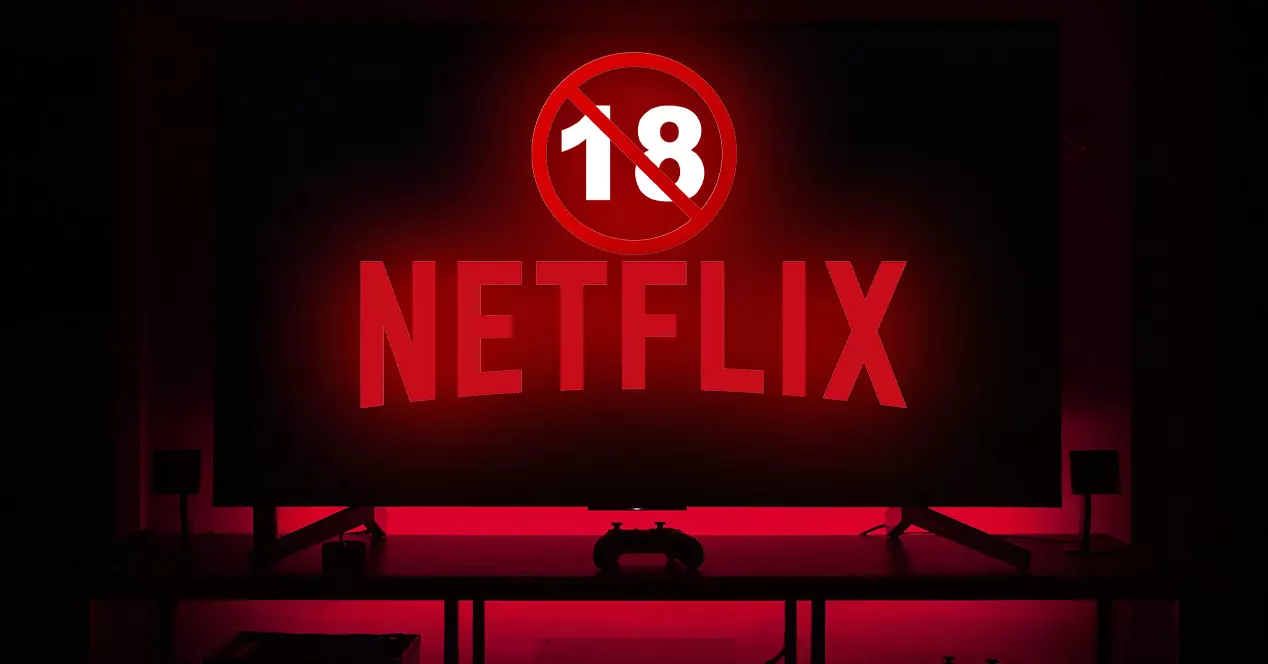
È più che probabile che, a questo punto della vita, tu sappia esattamente in cosa consiste il controllo parentale oi controlli. Ma, nel caso ci fosse qualcuno all'oscuro, è una serie di condizioni, regole o limiti che puoi stabilire. Con questi parametri creati, parlando di piattaforme di contenuti in streaming, una certa parte di serie, documentari o film che non rispettano questi limiti non verrà mostrata.
Un chiaro esempio di ciò è l'impostazione di un limite di età di, ad esempio, 12 anni. Pertanto, da quel momento in poi, qualsiasi contenuto classificato per le età più anziane scomparirebbe dall'elenco delle possibilità. Questo è qualcosa che, se sei preoccupato per ciò che i tuoi figli possono vedere sul Smart TV in soggiorno o nella loro stanza quando non sei presente, non ti farà preoccupare.
È vero che su questi tipi di piattaforme come Netflix, HBO, Premium Video, ecc. ci sono profili figlio. Ma, a seconda dell'età di nostro figlio, è probabile che ci siano ancora dei contenuti che non vogliamo che veda. Per questo motivo, Netflix ci offre un'ampia gamma di possibilità nel controllo genitori per configurare ciò che possono vedere e ciò a cui avranno accesso.
Impostazioni del controllo genitori di Netflix
Passiamo ora alla parte davvero importante di questo articolo, in cui ti mostreremo tutto ciò che puoi fare all'interno del controllo genitori della grande piattaforma N rossa.
Come creare un profilo per bambini su Netflix

La prima cosa è creare un profilo per i nostri figli, così non ci sarà confusione e non dovremo fare “sacrifici” di non vedere tutto ciò che offre la piattaforma quando la utilizziamo.
Creazione di un profilo per bambini è semplicissimo e possiamo farlo dalla nostra Smart TV:
- Quando accediamo all'app Netflix dalla TV (o da qualsiasi altro dispositivo) vedremo il pannello di selezione del profilo prima di raggiungere il catalogo.
- Fare clic sull'opzione "Aggiungi profilo" che appare con un "+" sullo schermo.
- Scrivi il nome con cui vuoi riconoscere questo utente per i tuoi figli. Nel nostro caso lo abbiamo chiamato “Peques”.
- Quindi puoi impostare un'icona e la lingua che desideri che questo profilo utilizzi nelle seguenti opzioni.
- Infine, e forse una delle azioni più importanti, è quella di seleziona la casella "Profilo bambino" . Questo, come indica lo stesso Netflix sotto la scatola, stabilirà un limite di età di 12 anni per questo profilo
- Fare clic su "Fine" e questo profilo sarà ora disponibile per l'uso.
Questi passaggi potrebbero essere sufficienti per proteggere i tuoi figli dalla visualizzazione di contenuti inappropriati all'età. Ma, se vuoi aumentare ulteriormente il controllo parentale dell'account, continua a leggere.
Imposta limiti di età su Netflix

Se la classificazione di età predefinita di 12 anni del profilo del bambino non è valida per il tuo caso particolare (ovvero perché hai un figlio più piccolo o più grande senza raggiungere l'età di 18 anni) puoi modificare altri intervalli dal tuo account Netflix.
Devi solo inserire il Netflix.com/Il tuo account sezione che ci è stata indicata durante la creazione del profilo dal browser (non possiamo farlo sulla Smart TV o nell'app per smartphone). Questo indirizzo ti porterà a tutte le informazioni riguardanti il tuo account sulla piattaforma: dati anagrafici, fatturazione, gestione dei download, ecc. Ma ciò che conta davvero per noi, questa volta, è l'ultima sezione chiamata "Profilo e controllo genitori".
Ora devi solo seguire questi passaggi:
- Scorri verso il basso fino al profilo bambino che hai creato.
- Fare clic sulla freccia a destra per accedere alle opzioni di configurazione.
- Accedi al menu "Visualizza restrizioni" facendo clic su "Cambia".
- Inserisci la password per il tuo account Netflix. Questo passaggio è necessario per i bambini stessi
(il più intelligente)Accedi a queste impostazioni per rimuovere i limiti. - Ora, nella barra in alto, dovremo solo apporre il segno sul limite di età di il contenuto che vogliamo che nostro figlio veda.
Blocca una serie o un film in particolare

Se non vogliamo che tuo figlio lo faccia vedere una serie o un film specifico , possiamo anche creare un blocco specifico nella stessa sezione inferiore. Dovrai solo:
- Nella sezione "Restrizioni del titolo per xxx", dove "xxx" è il nome di questo profilo, scrivi il nome di ciò che non vuoi che veda.
- All'interno dell'elenco che compare con il completamento automatico, scegli il titolo in questione.
Quella serie o film smetterà automaticamente di apparire per questo profilo anche se lo cerchi specificamente nel motore di ricerca.
Se in futuro vorrai rimuovi questo blocco , dovrai solo cliccare sulla “x” che accompagna quel contenuto nell'elenco sottostante.
Blocca con password un profilo su Netflix

D'altra parte, questa piattaforma di contenuti in streaming ci consente anche di stabilire una password per accedere ai profili del nostro account.
Qui possiamo aggiungere questa password al profilo di nostro figlio inserendo il “Blocco profilo” opzione dal menu iniziale. Ma ciò che ci sembra più interessante è stabilire password in tutti i profili che non si adattano alla loro età, cioè alla nostra. In questo modo non sarai tentato di guardare serie o film che non sono adatti a lui.
D'ora in poi, ogni volta che andremo ad accedere a questo profilo, ci chiederà il codice di accesso che abbiamo creato.
Scopri tutto quello che i tuoi figli hanno visto su Netflix

Infine, abbiamo la possibilità di tutto ciò che i nostri figli hanno visto su Netflix e il giorno in cui l'hanno fatto. Per accedere a questa cronologia è sufficiente accedere al menu "Visualizzazione attività" dal menu di avvio.
Qui abbiamo accesso a a elenco completo di tutto ciò che questo profilo ha visto sulla piattaforma. Inoltre, un'opzione che Netflix ha recentemente aggiunto è che i genitori (l'amministratore dell'account) riceveranno un email tutti i giorni 15 in cui viene mostrata questa cronologia di visualizzazione.
Questo potrebbe rasentare la violazione della tua privacy. Ma, avendo accesso a un catalogo così ampio di serie e film di ogni genere, vale la pena avere questo asso nella manica se necessario.